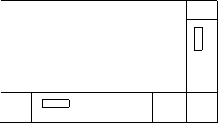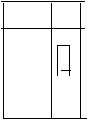Calculatoare
Editoare de documente: WORD - cel mai popular editor de texte
GENERALITATI
procesorul de documente word Este cel mai popular
editor de texte ; lucreaza sub WINDOWS-95 si are mai multe veriuni ( lucram
pe versinea 7.0 ).
INTRARE IN WORD
,DESCHIDEREA UNUI DOCUMENT , CONTINUAREA
REDACTARII SI SALVAREA:
– daca are icon - dublu clic pe icon
SHORTCUT-ul WORD-ului
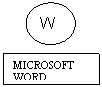
2 - daca nu are
SHORTCUT :
START
DOCUMENTS
ALEG UN DOCUMENT CARE ARE
ICON CU W
(un document deja realizat)
3 – START
PROGRAMS
MICROSOFT WORD
Barele de unelte (casete ) pot lipsi si trbuie sa le
punem la loc.
WIEW
TOOLS BAR
FORMATING
STANDARD
-In bara
STANDARD sunt comenzi care se afla si in bara de meniuri (sunt dublate) pentru a le
putea accesa usor cu MOUSE – ul .
Bara de MENU-uri
FILE EDIT VIEW INSERT FORMAT TOOLS TABLE WINDOW HELP
O fereastra dispare cu clic in afara ei .
Bara
STANDAD contine cele mai folosite
comenzi din bara de meniuri
NEW – deschide un nou document
OPEN-permite editarea
unui nou document
SAVE-salveaza documentul
cu acelasi nume si la aceeasi destinatie .Daca este
prima salvare apare SAVE AS.
PRINT -- permite tiparirea documentului
PRINR PREVIEW – daca pe lupa
este + mareste
-daca pe lupa este –
micsoreaza
UNDO revine la situatia anterioara (este in
masura sa faca 100 de pasi inapoi)
REDO –revine daca am
dat UNDO.
La subsolul paginii se afiseaza linia, coloana , pagina pe care ne aflam si
cate pagini are tot documentul .
Dupa
redactarea unui document acesta se salveaza
SALVAREA FILE
SAVE (Ctrl + S ).
La prima salvare , indiferent ca se face clic pe SAVE sau SAVE AS ,
apare fereastra SAVE AS (pentru ca documentul nu are nume si nu are
destinatie).
In caseta FILE NAME ,
stabilim numele documentului. La prima atingere de tasta dispare inregistrarea
existenta si accepta ceea ce tastam.
Tastam numele documentului fara punct si extensie
. Daca uitam sa dam nume fisierului ,
calculatorul-i da imediat nume , constituit din primul rind
din document.
Se dau nume scurte
si sugestive .
In caseta SAVE IN stabilim
destinatia fisierului . WORD- ul ofera din proprie initiativa MY Documents (director rezervat pentru
documente).
 Daca nu sunt de acord cu acest director se face clic pe
butonul u din caseta SAVE IN.
Apar discurile . Clic pe discul in care doresc sa salvez . Daca nu sunt de acord cu acest director se face clic pe
butonul u din caseta SAVE IN.
Apar discurile . Clic pe discul in care doresc sa salvez .
( am optat ptr. A: , a aparut in
caseta discheta ) . Cu clic pe HD apar directoarele din HD . Daca in fereastra
nu incap toate fisierele se face clic
pe butoanele de
defilare ale ferestrei .
Ne propunem sa
salvam in directorul TEXTE . Dublu clic in directorul in care doresc sa – l salvez . Daca l-a
daschis apare in SAVE
IN .
Dupa stabilirea
numelui si destinatiei , clic pe SAVE . Documentul s-a salvat . Se poate redacta in el . Din cind in cind
( 5- 10 min .) se salveaza
Astfel :FILE
SAVE
La sfirsitul editarii documentul se inchide :FILE
CLOSE
Daca intre ultimul SAVE si CLOSE am
adus modificari documentului apare o
fereastra de atentionare “ Do you want to save
the changes you made
to ADR. 18.doc? Vrei sa salvezi ultimele
modificari facute in ------ )
Cu clic pe YES salveaza si ultimele
modificari si inchide documentul .
5.3. DESCHIDEREA UNUI DOCUMENT DEJA EXISTENT
FILE

|
OPEN
- apare
fereastra OPEN .In caseta LOOK IN (priveste in)
actionind
pe butonul din dreapta putem schimba discul si directorul de unde
deschid
documentul .
Am gasit documentul , dublu clic pe documentul ce vreau sa-l deschid.
daca textul apare cu
niste sublinieri se fac urmatoarele operatiuni :
TOOLS
OPTIONS
SPILLING & GRAMER si clic pe
CHECK SPELLING
AS YOU TYPE
-----
CHECK GRAMAR AS YOU TYPE
5.4. PROCESAREA DOCUMENTULUI
Portiunile
din text asupra carora dorim sa actionam trebuie
marcate
5.4.1. METODE DE MARCARE
a) - cu mouse – ul --
marcarea unui rand – se pozitioneaza sageata in fata randului si clic.
-- marcarea
mai multor randuri – se pozitoneaza sageata la inceputul
primului rand si se
tine apasat butonul mouse –lui
tragandu-se de
mouse in jos.Nu se elibereaza butonul mouse-lui
decat atunci cand au fost marcate toate randurile dorite .
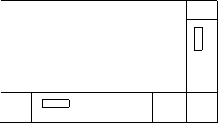

-- Deplasarea intr-un document t
u
Schimbarea dimensiunilor foii
 u
u
Modificarea
fontelor
--
marchez zona in care doresc sa schimb fonta
stilul de fonte

Times New Roman u
---marimea
fontelor
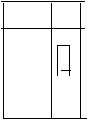
10
u
---
boldare (ingrosare )—ingroasa fontele .
B
---
inclinare
I
---
sublinierea
U underline
Marcarea unei portiuni din rand .
n
pozitonez cursorul in fata
cuvantului sau expresiei ce urmeaza a fi marcate. Apas pe butonul mouse—lui si
glisez spre dreapta pe rand.
b) –marcarea cu tastatura
 --pozitonez
cursorul in fata cuvantului (expresie ) ce urmeaza a
fi marcate
--pozitonez
cursorul in fata cuvantului (expresie ) ce urmeaza a
fi marcate
SHFIT + DREAPTA

SHIFT + URMATOARELE RANDURI
 SHIFT + SPRE STANGA
SHIFT + SPRE STANGA

SHIFT + IN SUS
5.4.2. ARANJAREA DOCUMENTELOR IN PAGINA
aliniaza centreaza aliniaza aliniaza si
spre stanga randurile spre dreapta st. si dreapta
5.4.3. NUMEROTAREA AUTOMATA A PARAGRAFELOR SI CREAREA DE SUBPARAGRAFE
| |  | |  |
|
forma bulinelor si
numerotarii paragrafelor poate fi schimbata :
FORMAT
BULETS
AND NUMBERING
CLIC
PE BULETS
Sau
CLIC PE
NUMBERING
5.4.4. CULOARE PENTRU FONTE
Marchez zona care urmeaza a
fi colorata
FORMAT
FONT
COLOR
WORD 97 mai are o
posibilitate:



 In bara formating exista litera
A u
In bara formating exista litera
A u
 Acordarea unui fond textului
Acordarea unui fond textului
 u
u
5.5. COPIEREA
UNUI DOCUMENT SAU A UNEI ZONE DIN EL IN ACELASI DOCUMENT
INTR-UN ALT DOCUMENT SAU INTR-UN DOCUMENT NOU
a) Marchez documentul (zona )
ce urmeaza a fi copiata .
COPY
– memoreaza zona
marcata in ClipBoard
Pozitionez cursorul in locul unde voi copia sau deschid documentul in
care voi copia zona
marcata(memorata)
PASTE
b) Marcam zona
CTRL +C (memoreaza zona
marcata in clip board),deschid celalalt document
(poate fi
nou
sau unul deja existent)
CTRL + V
5.6. STERGEREA UNEI ZONE DIN TEXT
- marchez zona
FOARFECA sau tasta DELETE
OBS.
Pot fi deschise mai
multe fisiere simultan .Daca nu transportam zone de la unul la celalalt nu se
recomanda.
5.7. MUTAREA UNEI PORTIUNI DINTR-UN TEXT
-Se marcheaza zona ce urmeaza a fi mutata
-Se
pozitioneaza sageata pe zona marcata , se tine butonul
MOUSE –ui apasat si se gliseaza pana in
pozitia in care vreau sa-l mut .
- Eliberez butonul.
 5.8. REALIZAREA DE DESENE CU WORD_UL
5.8. REALIZAREA DE DESENE CU WORD_UL

In bara standard
exista caseta DRAWING



 cu clic in afara lui
cu clic in afara lui
se demarcheaza
Stergerea unui desen _se marcheaza + DELETE
sau marcat + FOARFECA
Dupa realizarea unui
desen din obiecte independente , acestea trebuie asamblate intr-un singur obiect . Se marcheaza primul obiect
, se tine SHIFT – ul apasat si se marcheaza toate celelalte .
-clic pe DRAW
-clic pe GROUP
Dezmembrarea unui obiect asamblat, in obiecte de sine statatoare .
-se marcheaza
obiectul_ DRAW
-UNGROUP
SETAREA PAGINII
FILE
PAGE SETUP
MARGINS = stabileste marginile documentului
TOP = marginea de
sus
BOTTOM =marginea de jos
LEFT =marginea
din stinga
RIGHT =marginea din dreapta
Gutter
pe 0
Mirror
margins = permite tiparirea pe ambele pagini ale colii.
HEADER = 1,25 cm. FOOTER = 1,25 cm
 .
.
 PAPER SIZE = marimea paginii
PAPER SIZE = marimea paginii
 -Recomandare A4 210-297
-Recomandare A4 210-297
 PORTRAIT - pe latime
PORTRAIT - pe latime
LANDSCAPE -pe lungime
Daca doresc sa
imprim LANDSCAPE , setez pagina pe LANDSCAPE inainte de a redacta documentul.
PAPER SOURCE
5.10.LISTAREA DOCUMENTULUI
Inainte de imprimarea unui document se da un PRINT PREVIEW
FILE
PRINT PREVIEW
CLOSE
Listarea
FILE
PRINT
In
caseta printer name sa fie numele imprimantei atasate calculatorului.
NUMELE
IMPRIMANTEI u
Daca imprimanta la care scot
documentul nu apare in aceasta lista se abandoneaza imprimarea si se instaleaza
DRIVER ul de imprimanta care corespunde imprimantei pe care o am .
PAGE RANGE
ALL --printeaza tot documentul
CURRENT PAGE – printeaza pagina pe care se afla cursorul
PAGES –se tasteaza numarul paginii pe
care vreau sa o
printez
(Ex: 3 , 5 , -- 12 ).
COPIES : Number of copy -- nr. de copii
5.11. REALIZAREA DE TABELE IN WORD
TABLE
INSERT
TABLE
NUMBER
OF COLUMNS (nr.
de coloane )
Inserare rand -- se marcheaza randul
ce urmeaza celui ce va fi inserat
TABLE
INSERT
ROW
Stergere randuri -- marchez randul ce
urmeaza a fi sters
TABLE
DELETE
ROW
Stergere coloana – se marcheaza coloana
apoi click pe :
TABLE
DELETE
COLUMNS (sau foarfeca)
se pun la loc cu UNDO .
Inserare coloana – se marcheaza coloana
TABLE
INSERT
COLUMNS
Numerotarea coloanelor :
--se
marcheaza numai continutul coloanei
sterg
vechiul continut cu tasta DELETE
marchez din nou coloana si
clic pe numerotare
Sortarea informatiilor din tabel
marchez coloana dupa care vreau sa sortez
TABLE
SORT
Bordarea tabelului
se marcheaza tot tabelul
FORMAT
BORDER AND SHADINGS.
BORDER
Acordare de culoare fundalului tabelului
FORMAT
BORDER
AND SHANINGS
SHANINGS
(aleg culoarea )
5.12.SCRIEREA CU INDICE SAU EXPONENT
a) cu indice
X1+Y2=Z3
FORMAT
FONT
SUBSCRIPT (activat)
b ) cu exponent
X2+Y2=Z2
FORMAT
FONT
SUPERSCRIPT (activat)
5.13. FOLOSIREA CARACTERELOR CE NU SE REGASESC PE TASTATURA
a b l
INSERT
SYMBOL
Clic
pe caracter
INSERT
. . . ..
CLOSE
 |

|
Calculatoare
|
|
|
Documente online pe aceeasi tema
|
|
| Ramai informat |
Informatia de care ai nevoie
Acces nelimitat la mii de documente. Online e mai simplu. |
Contribuie si tu!
Adauga online documentul tau.
|
|
|
| |

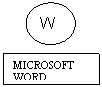
![]()
![]() Daca nu sunt de acord cu acest director se face clic pe
butonul u din caseta SAVE IN.
Apar discurile . Clic pe discul in care doresc sa salvez .
Daca nu sunt de acord cu acest director se face clic pe
butonul u din caseta SAVE IN.
Apar discurile . Clic pe discul in care doresc sa salvez .![]()